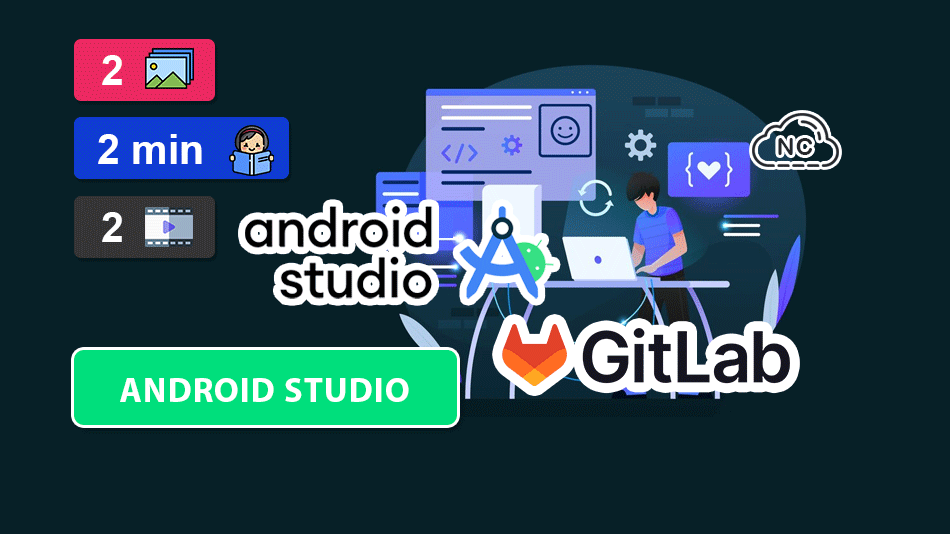En esta página:
GitLab es una plataforma de código similar a GitHub en donde también se pueden gestionar repositorios.
Los programadores pueden subir sus proyectos a GitLab para que pueda ser usados por otros desarrolladores.
En este tutorial te enseñaré a Como Abrir Un Repositorio de GitLab en Android Studio, vamos con ello.
Para que todo salga bien, sigue los pasos y las indicaciones que te brindaré a continuación.
Primero copiamos la URL en formato HTTPS del repositorio de GitLab:
Luego en Android Studio presionamos el botón que dice Get from VCS.
Pegamos la URL del repositorio de GitLab que copiamos anteriormente.
Presionamos el botón que dice Clonar para importar el proyecto desde GitLab:
Si durante el proceso te pide ingresar un token, debes dirigirte a este enlace que permite gestionar tus tokens en GitLab (Recuerda haber iniciado sesión en la web de GitLab).
Luego crea un nuevo Personal Access Tokens y activa las opciones necesarias, copialo:
Pega el token en la ventana de Android Studio en donde te solicita un token.
Con ello ya deberias haber clonado tu repositorio de GitLab en Android Studio sin problemas.
Conclusión
En este tutorial has aprendido a Como Abrir Un Repositorio de GitLab en Android Studio.
Solo sigue los pasos cada ves que necesites clonar un repositorio de GitLab en Android Studio y todo saldrá bien.
Conforme hagas los pasos mencionados en este tutorial más veces, lograrás dominarlo.
Nota(s)
- No olvides que debemos usar la Tecnología para hacer cosas Buenas por el Mundo.
Síguenos en las Redes Sociales para que no te pierdas nuestros próximos contenidos.